作者:乔山办公网日期:
返回目录:word文档
word软件我相信大家都用过吧,我用的word还是2003版本的,你是否遇到过这样的问题,在使用word编辑文件的时候,突然电脑死机了或者突然停电导致电脑黑屏,这样的话,由于我们的word文件没有保存,我们之前编辑的内容就没有了,导致我们还得重新编辑文件内容,这可不是我们想要的。为了避免这样的事情发生,我们可以对word2003文件进行自动保存时间的设置,这样就可以防止我们忘记保存,导致文件的丢失。接下来,我将介绍一下如何设置word2003文件自动保存时间的设置。
1、首先找到一个word文档,双击并打开。
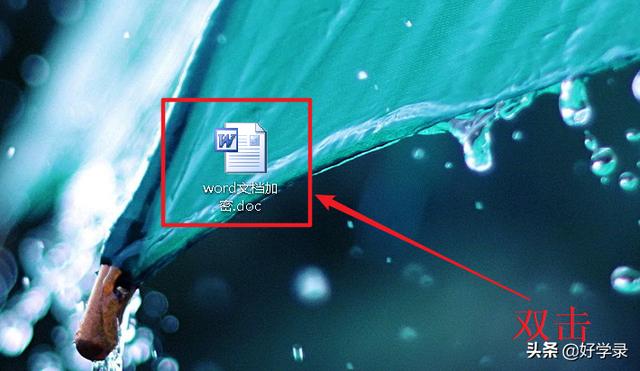
2、在弹出的文档窗口,点击工具,然后在下拉列表点击选项。
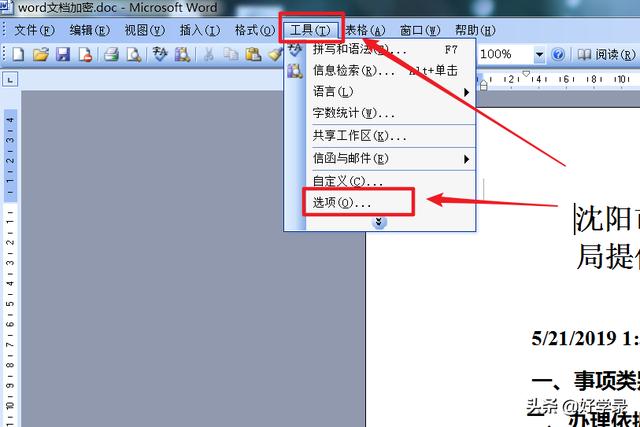
3、在弹出的选项对话框中切换到“保存”选项卡,在自动保存时间间隔复选框中打勾选中,在后面时间设置多少分钟,进行自动保存,我设置为1分钟,这样我们的word文件会每隔1分钟进行一次系统保持。
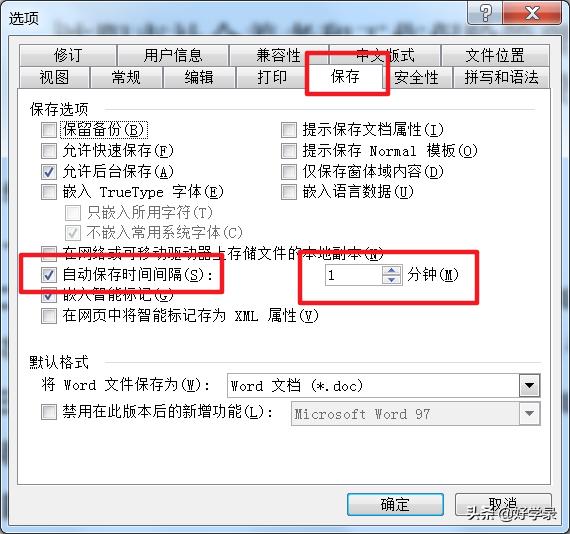
4、切换到文件位置选项卡,里面有个自动恢复文件的选项,当我们的文档因为意外原因被强行关闭而再次打开时,窗口上会出现“文档恢复”任务窗格,窗格内列出的都是自动保存的文档,选择最近时间的文档,可以恢复大部分内容,我们自动恢复的文件都保存在这个文件夹中。
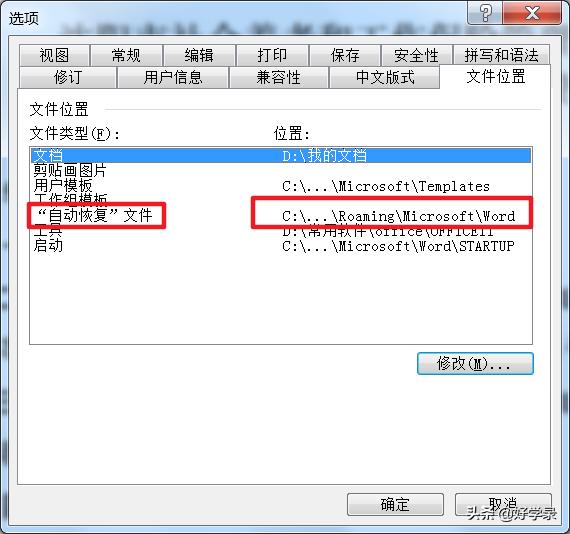
5、点击底部的确定,就完成对word2003自动保存时间的设置了。
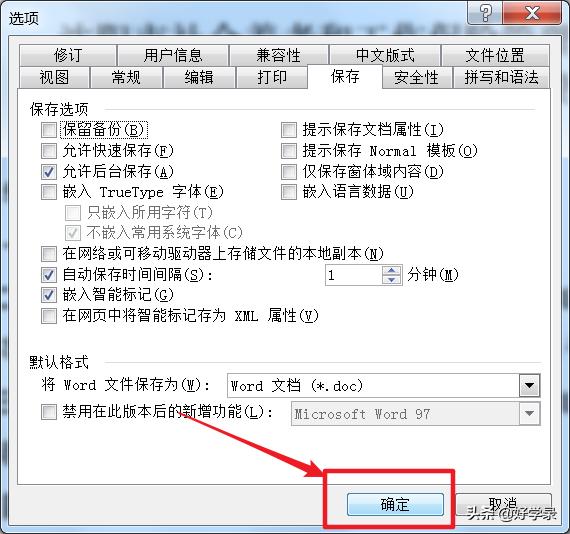
好了,以上就是word2003文件的自动保存时间设置的具体步骤,大家都学会了吗,没有学会的话,就亲自动手操作一下吧,如果你觉得本文对你有所帮助,就为我点赞,并分享给你的朋友吧,您的支持是我前进的动力,感谢有你们的陪伴。